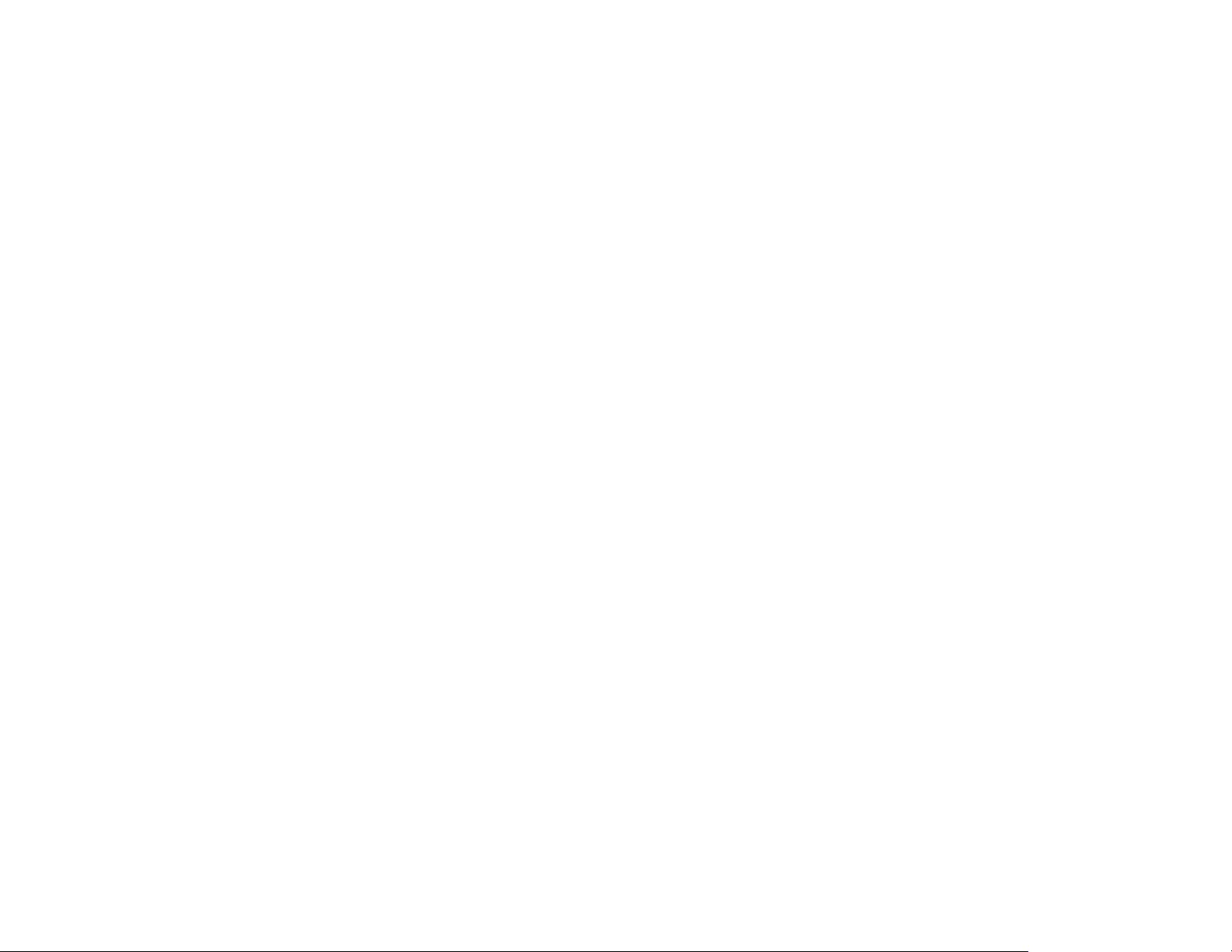VNX5600日志收集全步骤指南
需积分: 9 154 浏览量
更新于2024-09-11
1
收藏 649KB PDF 举报
"VNX5600日志收集通过Unisphere进行,涉及步骤包括登录Unisphere、选择阵列、生成诊断文件、等待收集完成、浏览并传输zip文件,以及上传支持服务所需的data.zip文件。"
VNX日志收集是针对Dell EMC VNX5600存储系统的故障排查和维护过程中的关键步骤。这个过程主要借助于Unisphere,这是一个直观的管理界面,用于监控和管理VNX存储设备。以下是VNX5600日志收集的详细步骤:
1. **登录Unisphere**: 首先,需要访问Unisphere的管理界面,输入相应的用户名和密码来登录。Unisphere提供了全面的视图,以便管理员能够有效地管理存储资源。
2. **选择阵列**: 登录后,在Dashboard页面中,从可用的存储阵列列表中选择你需要收集日志的VNX5600设备。
3. **生成诊断文件**: 进入"Array Management",然后导航到"Storage Hardware"部分。在右侧,找到并点击"Generate Diagnostic Files"选项,首先选择SPA(Service Processor A),然后确认操作,等待提示"Success"。
4. **等待收集完成**: 这个过程可能需要一段时间。期间,你应该定期检查状态,因为SPA的日志收集可能未立即完成,而是生成一个名为runlog.txt的文件。直到这个文件消失,表明SPA的日志收集已成功。
5. **获取_data.zip文件**: 当SPCollect完成,会生成一个最新的_data.zip文件,其命名规则基于阵列序列号、日期和时间代码。由于时间是格林尼治标准时间,与北京时间相差8小时。
6. **文件传输**: 选择存放zip文件的目录,然后在Unisphere中点击"Transfer"按钮将SPA的_data.zip文件传输到选定的位置。确保在“Transfer Status”框中显示传输完成后再继续下一步。
7. **收集SPB日志**: 对SPB(Service Processor B)重复上述步骤,获取并传输SPB的_data.zip文件。
8. **上传日志文件**: 收集到的所有data.zip文件应按照邮件指示上传至指定位置。这通常是为了技术支持分析和解决问题。
9. **通知支持团队**: 上传完成后,务必通过回复邮件或拨打提供的800热线通知Dell EMC的技术支持团队,以确保他们知道日志已经提交,并可以开始分析。
VNX5600日志收集是一个系统化的过程,它对于识别和解决存储硬件或软件问题至关重要。通过及时收集和分析这些日志,IT专业人员能够快速定位并解决问题,从而保持数据存储系统的高效运行。
2019-12-10 上传
点击了解资源详情
2019-10-10 上传
2015-09-21 上传
2012-03-28 上传
2023-09-22 上传
2021-12-09 上传
huxingzhong123
- 粉丝: 0
- 资源: 5
最新资源
- JHU荣誉单变量微积分课程教案介绍
- Naruto爱好者必备CLI测试应用
- Android应用显示Ignaz-Taschner-Gymnasium取消课程概览
- ASP学生信息档案管理系统毕业设计及完整源码
- Java商城源码解析:酒店管理系统快速开发指南
- 构建可解析文本框:.NET 3.5中实现文本解析与验证
- Java语言打造任天堂红白机模拟器—nes4j解析
- 基于Hadoop和Hive的网络流量分析工具介绍
- Unity实现帝国象棋:从游戏到复刻
- WordPress文档嵌入插件:无需浏览器插件即可上传和显示文档
- Android开源项目精选:优秀项目篇
- 黑色设计商务酷站模板 - 网站构建新选择
- Rollup插件去除JS文件横幅:横扫许可证头
- AngularDart中Hammock服务的使用与REST API集成
- 开源AVR编程器:高效、低成本的微控制器编程解决方案
- Anya Keller 图片组合的开发部署记录